KerjaInstan – Auto Correct Adalah: Fungsi dan Cara Menggunakannya, Pada kesempatan kali ini admin akan kembali mengajak kalian membahas tentang salah satu fitur dari Microsoft Word nih sobat! Kali ini yang akan kita bahas adalah mengenai autocorrect di Word, fungsi dan cara menggunakannya.
Artikel Menarik Lainnya:
- 9 Cara Menghitung Kata di Word dengan Sangat Mudah
- Cara Scan Buku ke Word / Scan Tulisan Buku ke Word
- Fungsi Font Size, Fonts, Grow Font dan Shrink Font di Ms. Word [Video]
- Text Box Adalah: Fungsi, Isi Menu dan Cara Menggunakannya
- Drop Cap Adalah: Fungsi dan Cara Membuatnya
Auto Correct adalah fitur yang telah menjadi bagian integral dari banyak perangkat lunak pengolahan kata, termasuk pada ponsel pintar, tablet, dan komputer. Fitur ini dirancang untuk membantu pengguna menulis dengan lebih efisien dan akurat. Artikel ini akan membahas fungsi utama Auto Correct di Word serta cara penggunaan yang efektif.
Auto Correct Adalah Apa?

Hal pertama yang ingin admin bahas adalah definisi atau pengertian dari auto correct adalah? Nah jadi pada artikel ini kita akan membahas secara sistematik semua hal tentang auto correct di Word dan juga Excel yah sobat KerjaInstan.
Auto Correct di Word merujuk pada fitur otomatis yang dirancang untuk memperbaiki kesalahan ejaan dan tata bahasa yang mungkin terjadi saat penulisan. Fitur ini membantu pengguna untuk menghindari kesalahan penulisan yang umum dan meningkatkan kualitas teks yang dihasilkan.
Ketika pengguna mengetikkan kata-kata atau frasa, Auto Correct secara otomatis mendeteksi dan mengoreksi kesalahan ejaan atau tata bahasa yang sesuai dengan kamus internalnya.
Selain itu, Auto Correct juga memungkinkan pengguna untuk menyesuaikan daftar kata-kata yang sering digunakan atau istilah khusus yang mungkin tidak dikenali oleh kamus standar. Dengan kata lain, fitur ini dapat dikonfigurasi untuk mengakomodasi kebutuhan dan preferensi penulisan pengguna.
Auto Correct bekerja di latar belakang saat pengguna mengetikkan teks, memberikan koreksi secara instan tanpa memerlukan intervensi manual. Namun, pengguna tetap memiliki kendali atas koreksi tersebut dan dapat memilih untuk menerima atau menolak saran koreksi yang diajukan oleh Auto Correct.
Fitur ini membantu memastikan bahwa teks yang dihasilkan sesuai dengan norma ejaan dan tata bahasa yang berlaku, tanpa memerlukan upaya ekstra dari pengguna.
Fungsi Auto Correct di Microsoft Word
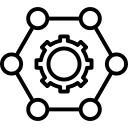
Setelah mengetahui auto correct adalah apa? maka selanjutnya kita akan mempelajari tentang fungsi auto correct adalah seperti apa nih sobat. Auto Correct di Word memiliki beberapa fungsi. Fungsi dari autocorrect adalah sebagai berikut:
- Koreksi Otomatis Ejaan: Fungsi utama Auto Correct di Word adalah untuk secara otomatis mengoreksi kesalahan ejaan yang mungkin terjadi selama penulisan. Misalnya, jika kalian mengetik “sala” sebagai gantinya “salaH” secara otomatis akan dikoreksi.
- Penyempurnaan Teks: Auto Correct juga membantu menyempurnakan teks dengan mengoreksi kesalahan tata bahasa, misalnya, memperbaiki penggunaan huruf besar dan kecil pada awal kalimat.
- Koreksi Otomatis yang Dikonfigurasi Pengguna: Word memungkinkan pengguna untuk mengonfigurasi daftar kata-kata atau frasa yang sering digunakan dan mungkin sering salah dieja. Ini memastikan bahwa Auto Correct dapat mengenali dan mengoreksi kata-kata tersebut dengan benar.
Nah jadi seperti itulah fungsi dari menggunakan fitur autocorrect di word, sangat multi-functional kan sobat kerjainstan!? Nah selanjutnya mari kita simak tentang bagaimana cara untuk menggunakan autocorrect di Word, jadi silahkan simak terus artikelnya hingga selesai yah.
Cara Menggunakan Auto Correct di Microsoft Word

Selanjutnya admin akan menjelaskan bagaimana cara auto correct di Word. Berikut adalah panduan langkah demi langkah untuk menggunakan Auto Correct di Microsoft Word:
- Buka Dokumen Word: Buka dokumen Word tempat kalian ingin menggunakan Auto Correct.
- Cek Pengaturan Auto Correct: Di menu utama, pilih “File,” kemudian klik “Opsi.” Dalam jendela Opsi, cari dan klik pada bagian “Proofing.” Pastikan bahwa opsi “AutoCorrect Options” telah diaktifkan di sini.
- Tambahkan Kustomisasi Auto Correct (Opsional): Jika kalian ingin menambahkan kata-kata atau frasa khusus ke dalam daftar Auto Correct, pilih opsi “AutoCorrect Options” dan masukkan entri baru sesuai kebutuhan.
- Perhatikan Koreksi yang Diajukan: Saat mengetik, Word akan secara otomatis menyoroti kata-kata yang mungkin memerlukan koreksi. Jika koreksi yang diajukan sesuai, kalian dapat menerimanya dengan menekan tombol “Enter” atau “Space.”
- Kontrol Manual: Meskipun Auto Correct membantu mengoreksi banyak kesalahan, selalu bijaksana untuk melakukan kontrol manual terhadap dokumen. Periksa apakah semua koreksi yang diajukan sesuai dengan niat penulisan kalian.
Sampai sini kita telah menyimak cara menggunakan auto correct adalah seperti apa? secara tertulis. Kalian bisa menyaksikan video berikut ini agar semakin jelas dan paham tentang cara auto correct di Word yah sobat sekalian.
Auto Correct adalah alat yang sangat bermanfaat untuk meningkatkan kualitas penulisan dan memastikan teks yang dihasilkan bebas dari kesalahan ejaan dan tata bahasa.
Dengan memahami fungsi-fungsinya dan mengikuti panduan penggunaan yang tepat, pengguna Word dapat merasakan manfaat besar dari fitur ini.
Jadi itulah informasi seputar Auto correct adalah apa? Fungsi, dan cara menggunakannya yang dapat admin KerjaInstan sampaikan. Semoga bermanfaat. Terimakasih telah membaca. Wassalamu’alaikum Warahmatullahi Wabarakatuh.









![Tampilan Microsoft Word 2010 dan Penjelasan Menu-nya [Lengkap]](https://kerjainstan.com/wp-content/uploads/2024/02/Tampilan-Microsoft-Word-2010-dan-Penjelasan-Menu-nya-Lengkap-85x85.png)



